MFC-6890CDW
Vanliga frågor & felsökning |
Hur får jag bort felmeddelandet ”PAPPERSSTOPP”?
Avlägsna pappret som har fastnat, beroende på var det har fastnat i maskinen.
Om du förminskar pappersfack 1 eller 2 med papper påfyllt, kan detta leda till att pappret inte matas korrekt eller så kan det hända att pappersfacket tvingas ut från maskinen. Att förminska pappersfacket med papper påfyllt kan leda till att pappret trycks in i maskinen vilket i sin tur kan leda till att facket blockeras.
När du förminskar fack 1 eller 2, måste du först avlägsna pappret från facket. Om du inte kan dra ut fack 1 eller 2 ur maskinen på grund av orsakerna som nämns ovan, gå till steg 1 för att dra ut papper som har fastnat från maskinen.
- Öppna den yttre bakre luckan (1) på maskinens baksida. Dra ut papperet som har fastnat ur maskinen.
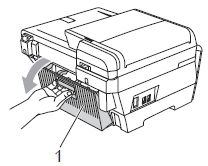
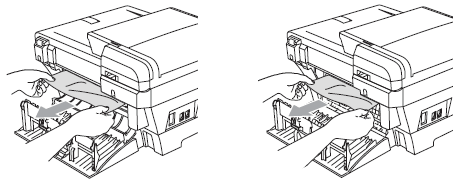
- Stäng den inre bakre luckan (1) om den öppnas som visas på bilden.
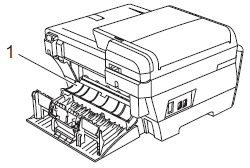
- Stäng den yttre bakre luckan. Kontrollera att luckan är ordentligt stängd.
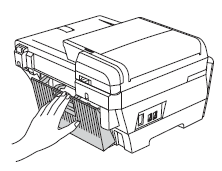
- Dra ut pappersfack (1) från maskinen.

- Tryck upp de två gröna spakarna på båda sidor.
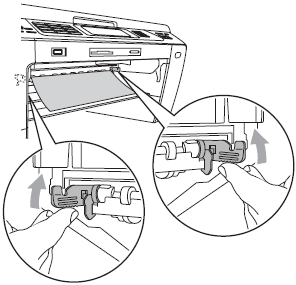
- Dra ut pappret som har fastnat (1) och tryck på Stop/Exit.
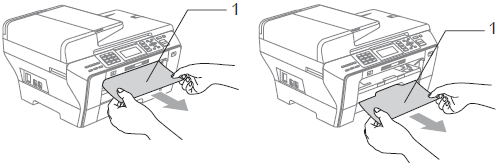
- Tryck upp den gröna duplex-enheten.
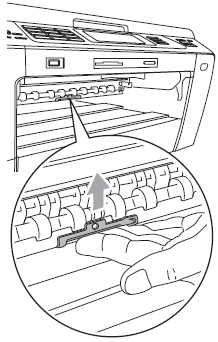
- Återställ maskinen genom att lyfta på skannerlocket från framsidan av maskinen och sedan stänga det igen.
Om du inte kan få ut papperet som hade fastnat från framsidan av maskinen, eller om felmeddelandet på LCD-skärmen kvarstår trots att du har tagit bort papperet, gå till nästa steg.
- Använd båda händerna och greppa plastflikarna på maskinens sidor för att lyfta upp skannerluckan (1) till öppen position. Kontrollera att det inte finns något papper som har fastnat kvar i maskinens hörn under plastluckorna.
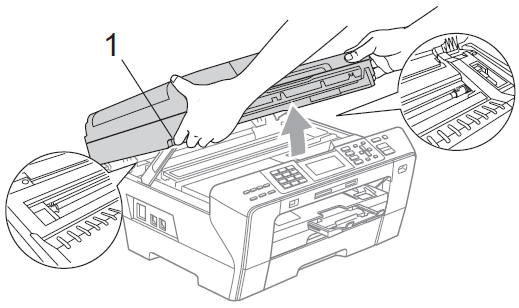
- Om du får toner på huden eller kläderna, tvätta omedelbart bort det med tvål eller rengöringsmedel.
- Om papperet har fastnat under skrivarhuvudet måste du först koppla ur maskinen från vägguttaget och därefter flytta skrivarhuvudet så att du kan ta ut papperet.
- Om skrivarhuvudet befinner sig i det högra hörnet som på bilden, kan du inte flytta på skrivarhuvudet. Tryck på Stop/Exit tills skrivarhuvudet rör sig till mitten. Koppla sedan ur maskinen från strömkällan och avlägsna pappret.
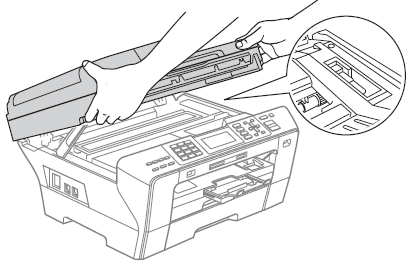
- Stäng skannerluckan försiktigt med hjälp av fingerhandtagen på båda sidor samtidigt som du trycker ner stödet för skannerluckan (1).
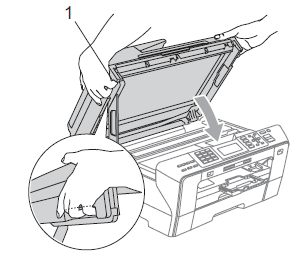
Var försiktig så att du inte klämmer fingrarna under skannerluckan. Använd alltid fingergreppen som finns på båda sidor av skannerluckan när du öppnar och stänger den.
- Skjut tillbaka pappersfack #1 och pappersfack #2 ordentligt i maskinen.
Se till att du drar ut pappersstödet tills du hör ett klickljud.
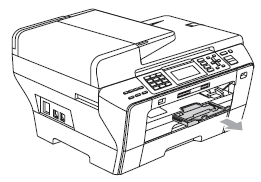
- Om du får toner på huden eller kläderna, tvätta omedelbart bort det med tvål eller rengöringsmedel.
